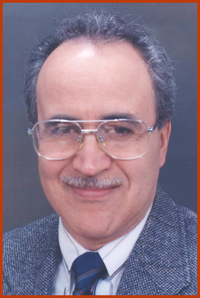Ayuda con macros en Word 2013 Thread poster: teju
|
|---|
teju 
Local time: 02:36
English to Spanish
+ ...
Acabo de cambiar mi "putadora" y me estoy volviendo loca con los macros. En la que tenia antes era muy facil hacerlo. He mirado en internet y nada que he visto me ayuda.
De momento, voy a "View", abro la pestanya (no puedo poner la letra correcta) de "record macro" y no importa lo que haga, no me funciona. Lo que quiero hacer es macros para los acentos (vocals en mayuscula y minuscula) y lo demas necesario para escribir en espanyol (?!n).
Agradezco cualquier sugerencia, tengo que ent... See more Acabo de cambiar mi "putadora" y me estoy volviendo loca con los macros. En la que tenia antes era muy facil hacerlo. He mirado en internet y nada que he visto me ayuda.
De momento, voy a "View", abro la pestanya (no puedo poner la letra correcta) de "record macro" y no importa lo que haga, no me funciona. Lo que quiero hacer es macros para los acentos (vocals en mayuscula y minuscula) y lo demas necesario para escribir en espanyol (?!n).
Agradezco cualquier sugerencia, tengo que entregar una traduccion y estoy perdiendo el tiempo. Mil gracias.
[Edited at 2013-10-02 15:31 GMT] ▲ Collapse
| | | | | Teclado virtual en español | Oct 2, 2013 |
Hola Teju,
¿Por qué no mejor instalas un teclado en español? En este sentido, "instalar" significa el sencillo procedimiento que se realiza en Windows para reasignar las teclas del teclado a fin de poder escribir con tu teclado normal todas las vocales acentuadas del español, tanto minúsculas como mayúsculas.
En Windows XP (quizás tú tengas un Windows más moderno, pero me imagino que las instrucciones serán similares) haz lo siguiente:
... See more Hola Teju,
¿Por qué no mejor instalas un teclado en español? En este sentido, "instalar" significa el sencillo procedimiento que se realiza en Windows para reasignar las teclas del teclado a fin de poder escribir con tu teclado normal todas las vocales acentuadas del español, tanto minúsculas como mayúsculas.
En Windows XP (quizás tú tengas un Windows más moderno, pero me imagino que las instrucciones serán similares) haz lo siguiente:
- Oprime el botón "Start" de Windows
- Escoge "Settings"
- Escoge "Control Panel"
- Escoge "Regional and Language Options"
En el cuadro de diálogo que aparece podrás escoger el idioma que quieras además del idioma por defecto con el que uses tu teclado.
Asegúrate de saber qué tecla corresponde al acento (tilde) a fin de pulsarla antes de pulsar la vocal que quieras tildar y que salga la vocal ya acentuada.
Una vez instalados los idiomas que quieras, a la izquierda de la barra de tareas (en Windows XP) verás la barra de idiomas, donde podrás escoger el idioma que quieras para el teclado y cambiarlo en cualquier momento que quieras.
Suerte ▲ Collapse
| | | | teju 
Local time: 02:36
English to Spanish
+ ...
TOPIC STARTER
Miguel Carmona wrote:
Hola Teju,
¿Por qué no mejor instalas un teclado en español?
Gracias por contestar. Llevo muchisimo tiempo en EE.UU. y estoy super acostumbrada al teclado que tengo. Aparte de que traduzco ing-esp y viceversa. Gracias por tu sugerencia. Estuve leyendo consejos en internet y hasta vi un par de videos en youtube, pero no logre nada. Hay otra manera de hacer estos "atajos" (shortcuts) con "symbols", mucha mas sencilla y creo que es lo que acabare haciendo.
Como ves, no puedo ni poner tildes ahora.
Detesto estos nuevos programas que lo complican todo. Con lo bien que estaba yo con mi version vieja de Word! que viva el progreso!!!
| | | | | Recurso adicional para vocales tildadas, eñes, etc. | Oct 2, 2013 |
Hola Teju,
Debe ser una molestia muy grande estar sin acentos como estás.
Entre tanto, ¿te serviría algo como muestran en esta página? Un poco tardado, pero resulta.
Aquí te pongo el vínculo:
http://www.bowdoin.edu/~eyepes/newgr/accsp.htm
Suerte
| | |
|
|
|
teju 
Local time: 02:36
English to Spanish
+ ...
TOPIC STARTER | Gracias otra vez Miguel | Oct 3, 2013 |
Por intentar ayudarme. Trate de usar lo que recomiendan en tu enlace y no funciona. Sospecho que es porque la version que tengo de Word es la de 2013. Ya he llegado a la conclusion que quiero instalar mi version vieja de Word y se acabo el problema, no puedo trabajar sin mis macros.
Si alguien lee esto y sabe como hacer, mas vale tarde que nunca.
| | | | esperantisto 
Local time: 11:36
Member (2006)
English to Russian
+ ...
SITE LOCALIZER | US (International) | Oct 3, 2013 |
teju wrote:
Gracias por contestar. Llevo muchisimo tiempo en EE.UU. y estoy super acostumbrada al teclado que tengo.
¿Y por qué no usas US (International)?
| | | | teju 
Local time: 02:36
English to Spanish
+ ...
TOPIC STARTER | I'm not familiar with this | Oct 3, 2013 |
esperantisto wrote:
teju wrote:
Gracias por contestar. Llevo muchisimo tiempo en EE.UU. y estoy super acostumbrada al teclado que tengo.
¿Y por qué no usas US (International)?
I will take a look, thank you for the suggestion.
| | | | Alex Lago 
Spain
Local time: 10:36
English to Spanish
+ ...
Qué pasa cuando le das a Record Macro, se te abre la ventana de Macro para asignarla?
| | |
|
|
|
| La importancia de la tecla "Num Lock" | Oct 3, 2013 |
Teju,
¿Te aseguraste de que la tecla "Num Lock" estuviera activada? Los teclados tienen una lucecita que se enciende cuando dicha tecla ha sido pulsada para activar la función (o modo) correspondiente.
De nuevo, aquí está el vínculo:
http://www.bowdoin.edu/~eyepes/newgr/accsp.htm
Y aquí están las combinaciones:
... See more Teju,
¿Te aseguraste de que la tecla "Num Lock" estuviera activada? Los teclados tienen una lucecita que se enciende cuando dicha tecla ha sido pulsada para activar la función (o modo) correspondiente.
De nuevo, aquí está el vínculo:
http://www.bowdoin.edu/~eyepes/newgr/accsp.htm
Y aquí están las combinaciones:
á = Alt + 0225
Á = Alt + 0193
ó = Alt + 0243
Ó = Alt + 0211
¿ = Alt + 0191
é = Alt + 0233
É = Alt + 0201
ú = Alt + 0250
Ú = Alt + 0218
¡ = Alt + 0161
í = Alt + 0237
Í = Alt + 0205
ñ = Alt + 0241
Ñ = Alt + 0209
ü = Alt + 0252
Suerte ▲ Collapse
| | | | teju 
Local time: 02:36
English to Spanish
+ ...
TOPIC STARTER | Paso por paso | Oct 3, 2013 |
Alex Lago wrote:
Qué pasa cuando le das a Record Macro, se te abre la ventana de Macro para asignarla?
Si, luego escribo en "macro name", la letra "a" (porque quiero crear un macro para la a minuscula con tilde). Oprimo "keyboard" y me lleva a otra pantalla que se llama "customize keyboard".
Hay varios recuadros donde no me permite escribir nada, en el que dice "press new shortcut key", escribo (tecla de) "control a" que era lo que usaba antes en mi version vieja de Word para mis macros. Luego oprimo "assign" y hace que lo que escribi se pase al recuadro de la izquierda titulado "current keys". Luego le doy a "close" y me lleva a mi hoja en blanco de Word, en donde intento escribir "alt 160" para la letra a y no me lo permite.
Obviamente estoy hacienda algo mal, ya he perdido la paciencia. He intentado variaciones y nanay.
Gracias por ayudar.
| | | | teju 
Local time: 02:36
English to Spanish
+ ...
TOPIC STARTER
Miguel Carmona wrote:
Teju,
¿Te aseguraste de que la tecla "Num Lock" estuviera activada? Los teclados tienen una lucecita que se enciende cuando dicha tecla ha sido pulsada para activar la función (o modo) correspondiente.
Intente las claves que me copiaste en tu notita y no me funcionan. Mi tecla de "num lock" no tiene luz, pero le doy y no parece tener ninguna consecuencia.
Gracias por seguir intentando echarme una mano.
| | | | | Truco adicional - Tener otro documento con una lista de las vocales tildadas | Oct 3, 2013 |
Teju:
Otra cosa que podrías intentar es copiar, ya sea de otros documentos que tengas en español o de Internet, una por una las vocales tildadas y las pegas en otro documento en Notepad o en el mismo MS-Word.
Una vez que tengas todas, simplemente la que necesites la copias del otro documento y la pegas en el documento en el que estés trabajando en MS-Word.
Ojalá puedas solucionar tu problema.
| | |
|
|
|
teju 
Local time: 02:36
English to Spanish
+ ...
TOPIC STARTER
Miguel Carmona wrote:
Teju: Otra cosa que podrías intentar es copiar, ya sea de otros documentos que tengas en español o de Internet, una por una las vocales tildadas y las pegas en otro documento en Notepad o en el mismo MS-Word.
Una vez que tengas todas, simplemente la que necesites la copias del otro documento y la pegas en el documento en el que estés trabajando en MS-Word.
Ojalá puedas solucionar tu problema.
Miguel, ya termine y entregue la traduccion. Lo que me salvo fue instalar el espanol como otro idioma. Esto no me lo resolvio todo, pero con "cut and paste" pude solucionar lo que no me resaltaban con el subrayado.
Me parece increible que hagan un programa nuevo de Word mucho mas dificil de usar que el anterior. Eso no es progreso.
| | | | teju 
Local time: 02:36
English to Spanish
+ ...
TOPIC STARTER | Ya sé cómo hacerlo! | Oct 25, 2013 |
Aleluya! aquí dejo los pasos necesarios por si le pueden beneficiar a alguien más. Lo escribo en inglés porque así está en mi "putadora".
1- Open a blank page on Word, click on "View" on the top toolbar.
2- The last box on the right will say "Macros", open the pull-down menu.
3- Select "Record macro".
4- A box will open, under "Macro name" write "macro1". My computer named all the other macros for me automatically, increasing one number each time (macro2, macr... See more Aleluya! aquí dejo los pasos necesarios por si le pueden beneficiar a alguien más. Lo escribo en inglés porque así está en mi "putadora".
1- Open a blank page on Word, click on "View" on the top toolbar.
2- The last box on the right will say "Macros", open the pull-down menu.
3- Select "Record macro".
4- A box will open, under "Macro name" write "macro1". My computer named all the other macros for me automatically, increasing one number each time (macro2, macro3).
5- Click on "keyboard", another box will open. Where it says "Press new shortcut key" type the shortcut you want to use for this macro. Let's say you want a lowercase a with an accent, I use the control keys for lowercase vowels with accents, so my shortcut would be pressing the control key, then typing the lowercase a (controla, no spaces between "control" and your vowel). Then you click on "Assign", then click on "close".
6- This will take you back to your blank Word page (this is the part where I was getting lost before). You now have to type the codes for Spanish (see Miguel's October 3 list above for a complete list). The code for lowercase a with an accent is Alt160, so this is what you type and the á will appear on your page.
7- Now go back to the Macro box on top, pull down the menu and click on "Stop recording". You have now done your macro for á, you can test it by typing control a, and the a with an accent should appear.
I follow this same system for all lowercase vowels with accents, then for the uppercase, instead of the control key, I use the Alt key. So the shortcut for uppercase A with an accent would be Alta (Alt + a). Do not type the plus sign, I just did that so it would be easier to understand.
Besides the vowels, you may want to do control + n for the ñ, and control + ! for the first exclamation sign, and control ? for the first question mark. If you use Spanish quotation marks often, you can create a macro for them too, using control" for the beginning one and Alt" for the end one.
I've gotten so used to this system that I don't even look at the keys when I type my macros. I hope this is helpful! ▲ Collapse
| | | | To report site rules violations or get help, contact a site moderator: You can also contact site staff by submitting a support request » Ayuda con macros en Word 2013 | Protemos translation business management system | Create your account in minutes, and start working! 3-month trial for agencies, and free for freelancers!
The system lets you keep client/vendor database, with contacts and rates, manage projects and assign jobs to vendors, issue invoices, track payments, store and manage project files, generate business reports on turnover profit per client/manager etc.
More info » |
| | Trados Business Manager Lite | Create customer quotes and invoices from within Trados Studio
Trados Business Manager Lite helps to simplify and speed up some of the daily tasks, such as invoicing and reporting, associated with running your freelance translation business.
More info » |
|
| | | | X Sign in to your ProZ.com account... | | | | | |